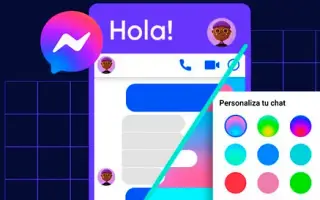Dieser Artikel ist ein Leitfaden mit Screenshots, der Ihnen hilft, das Chat-Design der Facebook Messenger-App zu ändern.
Facebook Messenger und WhatsApp sind die beliebtesten Instant-Messaging-Apps und beide gehören demselben Unternehmen, Meta. Sie können beide Instant Messaging-Apps verwenden, um Textnachrichten auszutauschen, Audio- und Videoanrufe zu tätigen, den Status zu teilen und vieles mehr.
Die Messenger-App hat auch die Möglichkeit, benutzerdefinierte Themen auf Ihre Chats anzuwenden. Wenn Sie also ein Messenger-Benutzer sind und nach einer Möglichkeit suchen, ein langweiliges Gespräch zum Leben zu erwecken, lesen Sie den richtigen Artikel. Im Folgenden erfahren Sie, wie Sie das Chat-Design in der Facebook Messenger-App für Android ändern. Scrollen Sie weiter, um es sich anzusehen.
Hinweis: Ich habe diesen Artikel für Android-Benutzer geschrieben, aber iOS-Benutzer können auch benutzerdefinierte Chat-Designs in Messenger aktivieren. In der Messenger-App für iOS können die Einstellungen etwas anders sein, aber der Vorgang ist ziemlich gleich.
Wie ändere ich das Chat-Design im Facebook Messenger?
- Öffnen Sie zunächst den Google Play Store auf Ihrem Android-Smartphone. aus dem Google-Play-StoreSuchen Sie nach Messenger und aktualisieren Sie die App.
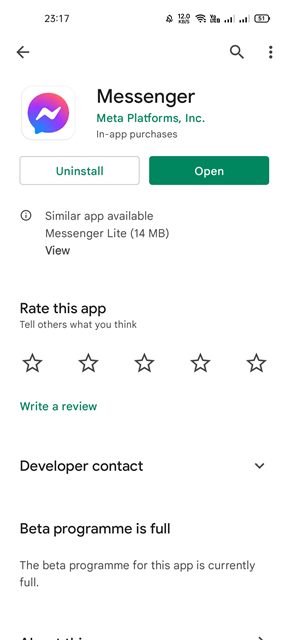
- Sobald das Update abgeschlossen ist, öffnen Sie die Messenger-App auf Ihrem Android und öffnen Sie den Chat, auf den Sie das neue Chat-Design anwenden möchten.
- Drücken Sie dann den Profilnamen der Person, mit der Sie chatten, oder die Schaltfläche (i) .
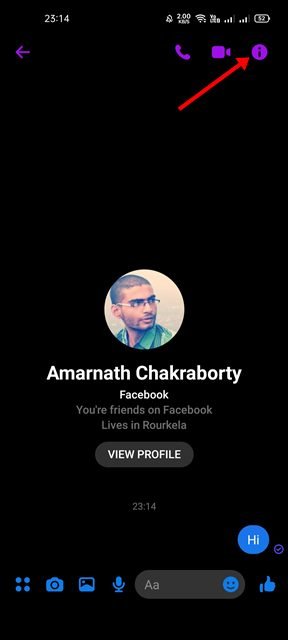
- Scrollen Sie auf der Profilseite der anderen Person nach unten und tippen Sie auf die Option Thema , wie im Screenshot unten gezeigt .
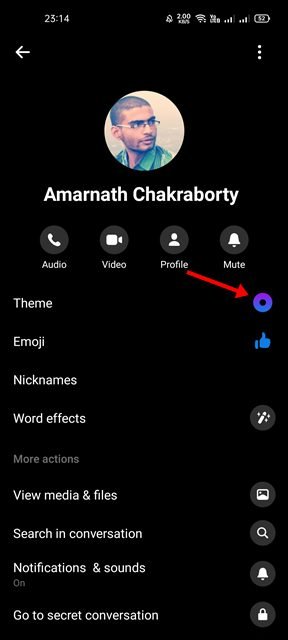
- Sie sehen nun ein neues Popup, in dem Sie aufgefordert werden, Ihren Chat anzupassen. Hier finden Sie viele Themen.
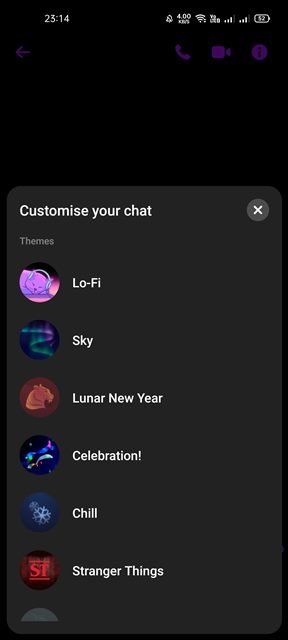
- Sie müssen auf das Thema tippen, das Sie anwenden möchten.
- Einige Themen haben Worteffekte . Hier haben wir zum Beispiel das Lunar New Year-Thema verwendet. Das Thema hat Worteffekte für Tiger, viel Glück und ein frohes neues Jahr.
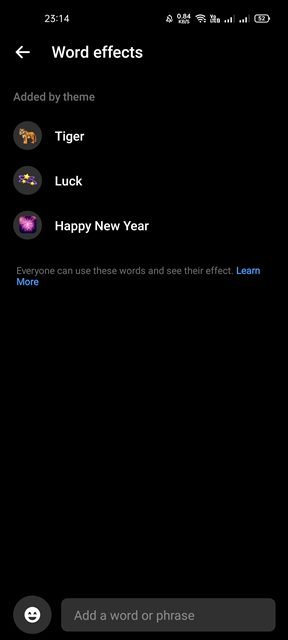
- Geben Sie einfach dieses Wort ein und senden Sie es an den Chat, um einen neuen Effekt zu erhalten.
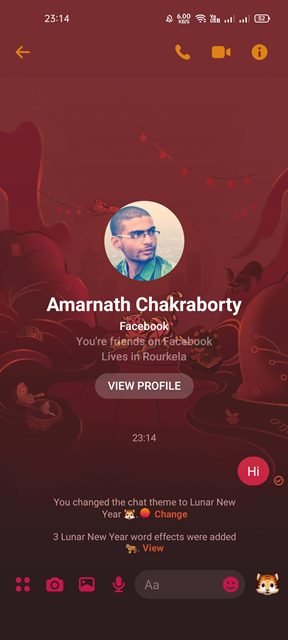
Jetzt ist es soweit. Fertig. So ändern Sie das Chat-Design in der Messenger-App für Android.
Oben haben wir gesehen, wie man das Chat-Design der Facebook Messenger-App für Android ändert.